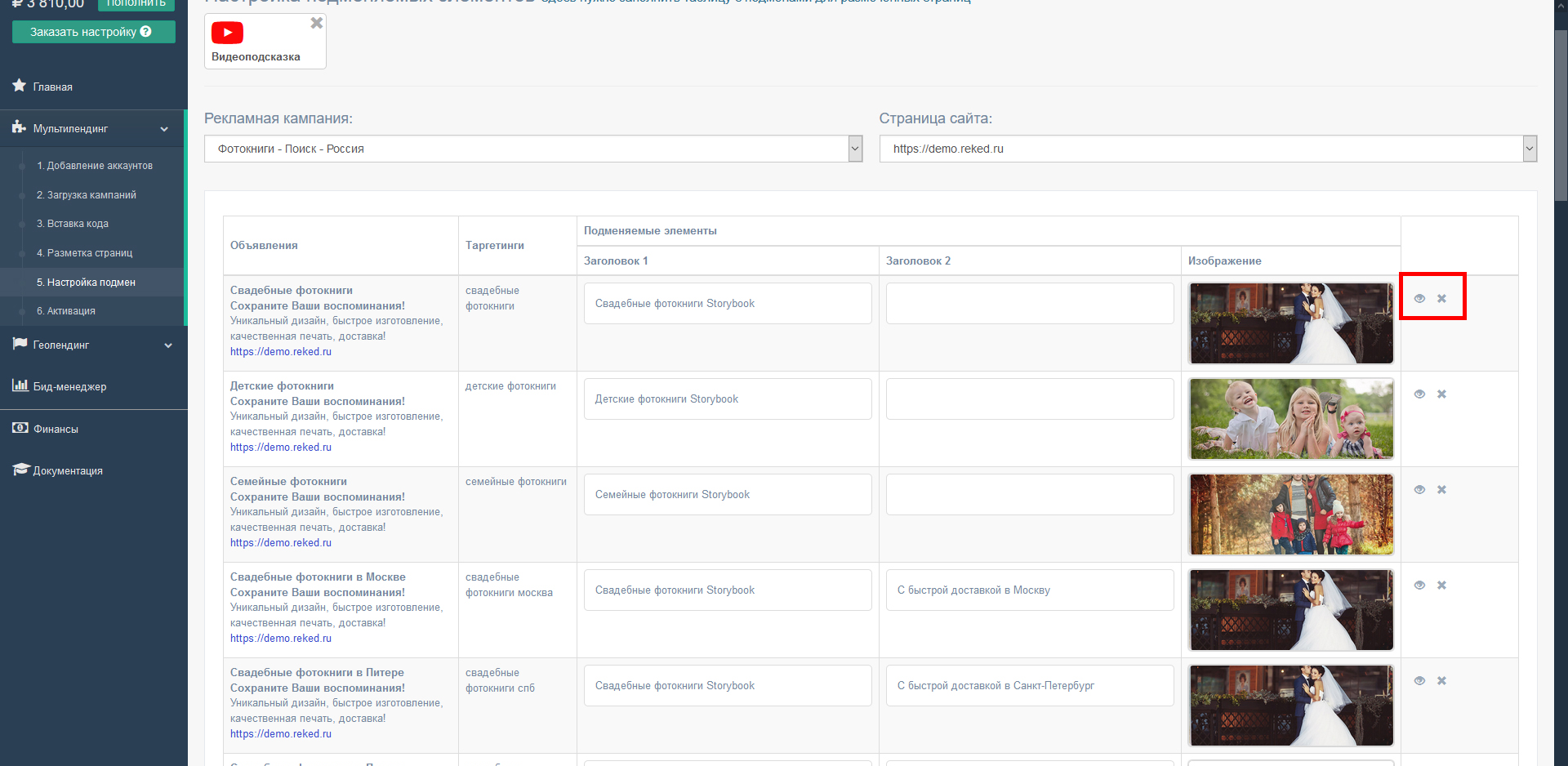Заполнение таблицы с подменами является основной частью настройки мультилендинга. У вас есть возможность под каждое выгруженное из Яндекс Директа и Google Ads рекламное объявление настроить свое уникальное содержимое сайта.
- Сами объявления – заголовки, текст и ссылка на сайт
- Таргетинги (ключевые фразы), относящиеся к группе объявления
- Подменяемые элементы
Для начала укажите рекламную кампанию, с которой будете работать и выберите необходимую страницу сайта.
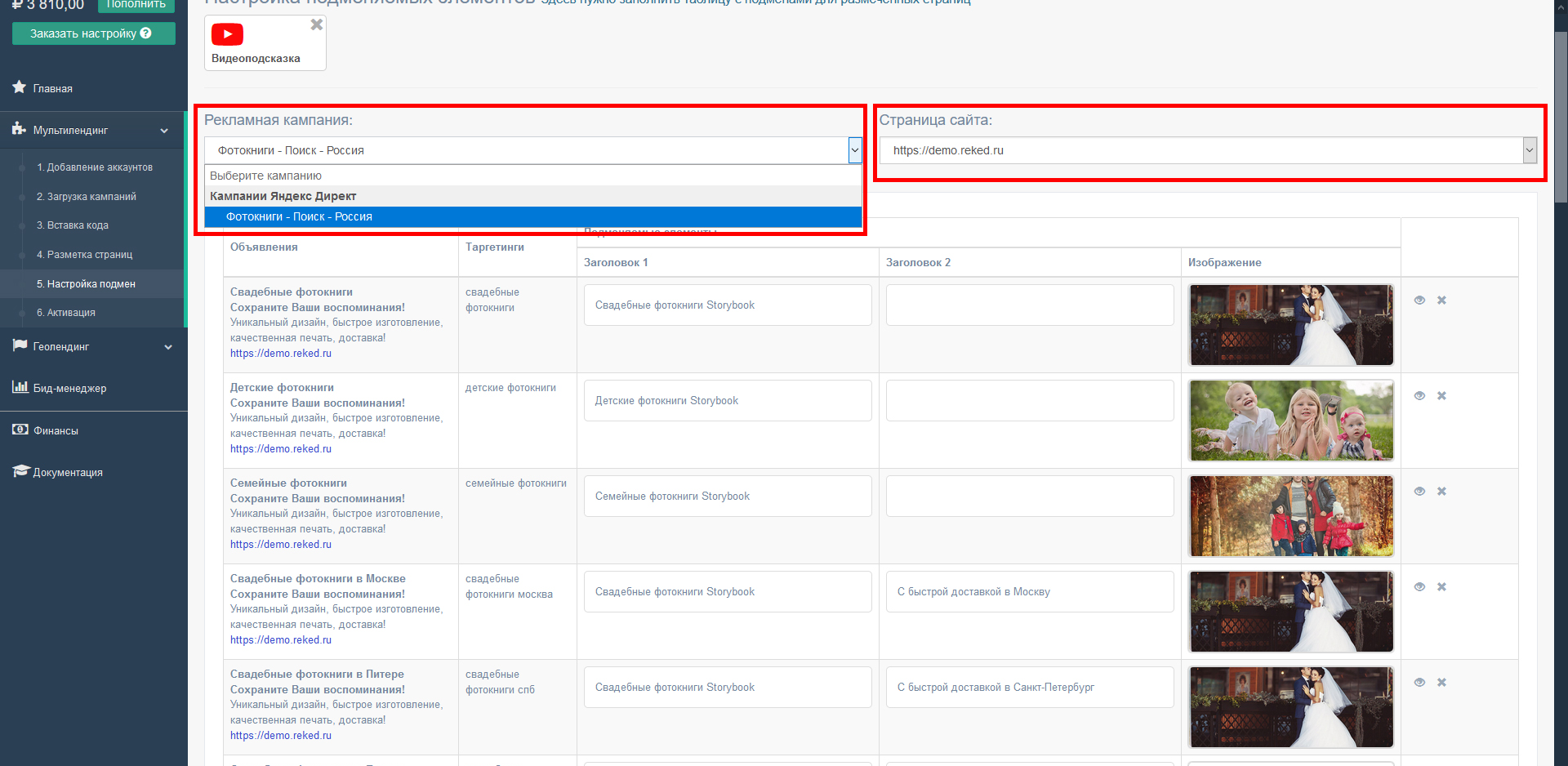
Чтобы подменить текстовый элемент, достаточно прописать в соответствующее поле текст подмены. Чтобы отредактировать набранный текст (сделать его жирным, курсивом или сменить шрифт), выделите необходимый фрагмент текста мышью. Рядом с выделением появится небольшой текстовый редактор, с помощью которого вы сможете отредактировать выделенный участок.
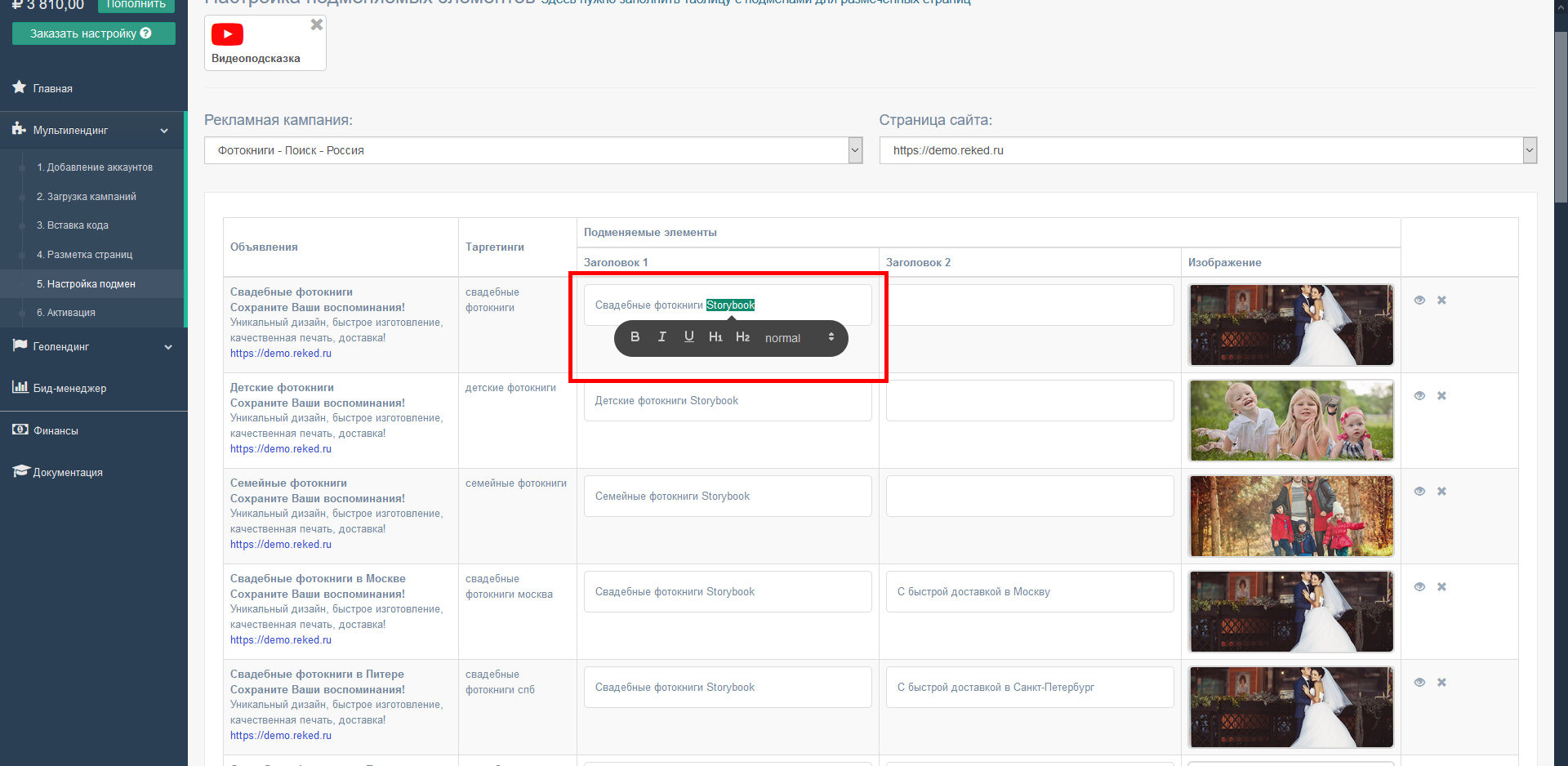
Чтобы подменить изображение, кликните по графе с пустым изображением.
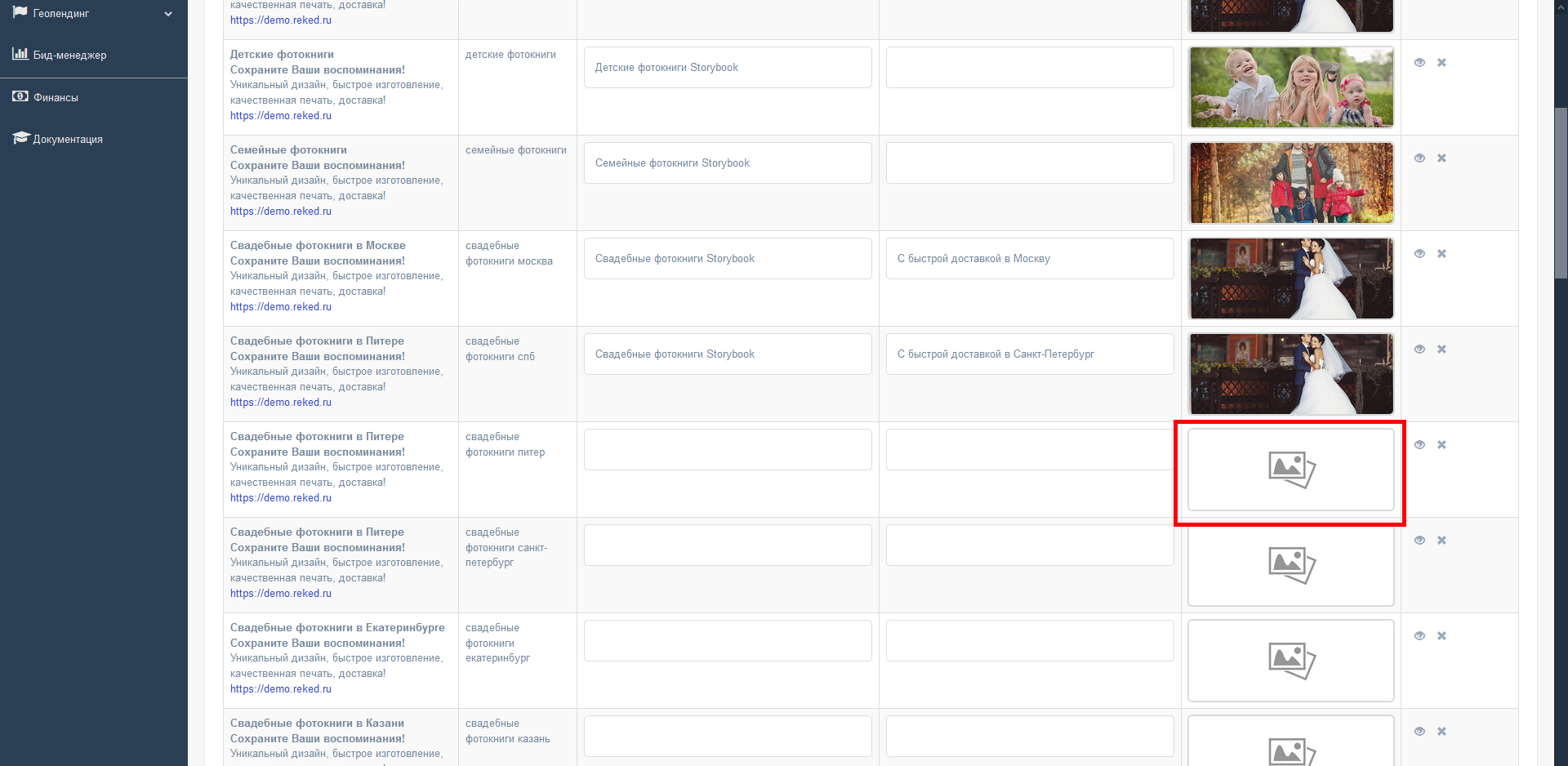
Откроется окно загрузки, в котором вы можете прикрепить необходимое изображение с компьютера, нажав на кнопку Выбрать файл или выбрать изображение из загруженных, нажав Выбрать из загруженных. Система подскажет оптимальный размер изображения для загрузки.
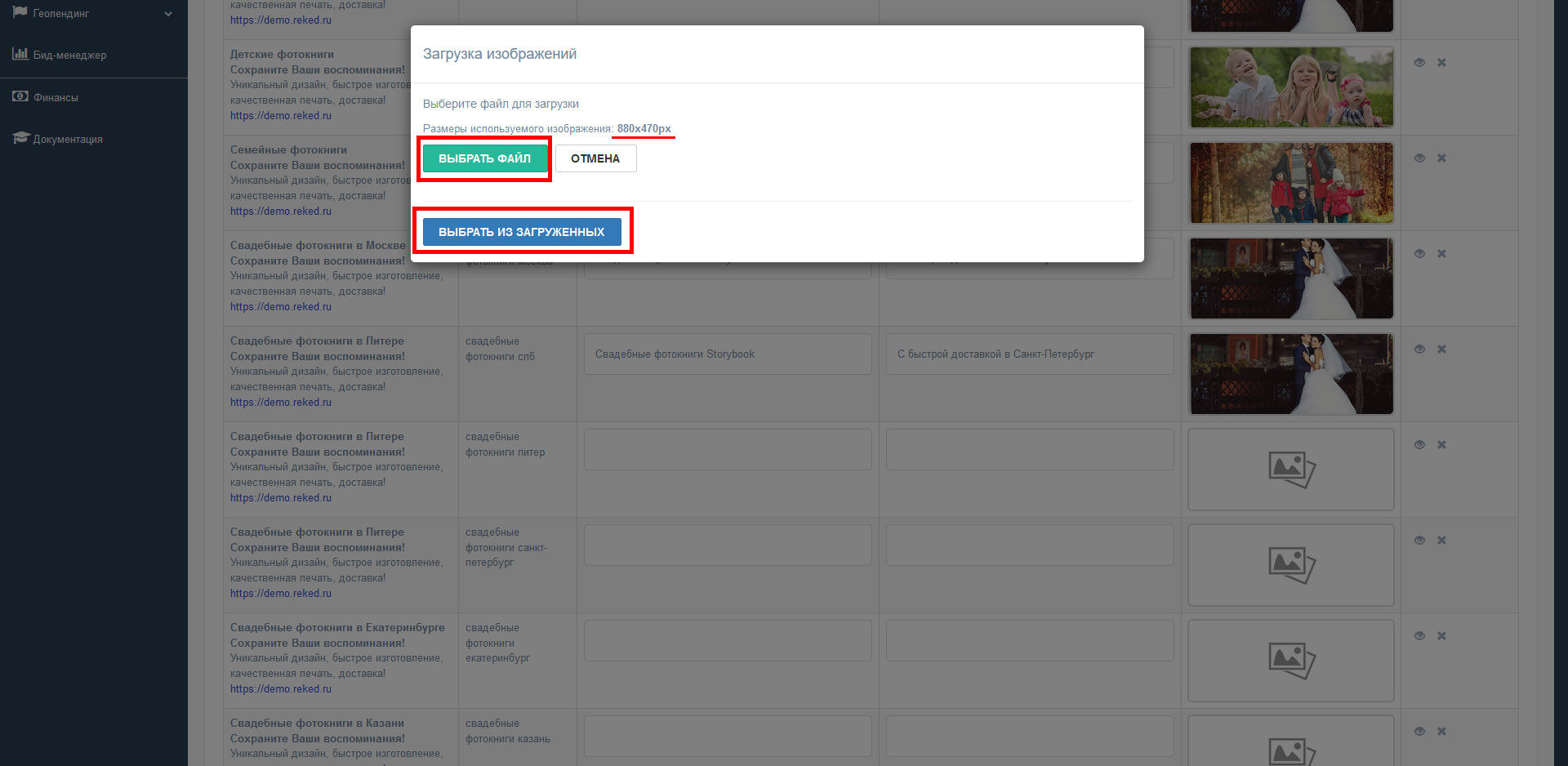
После того как вы прикрепили необходимый файл, сервис предложит обрезать его с нужными пропорциями или же загрузить без обрезки.
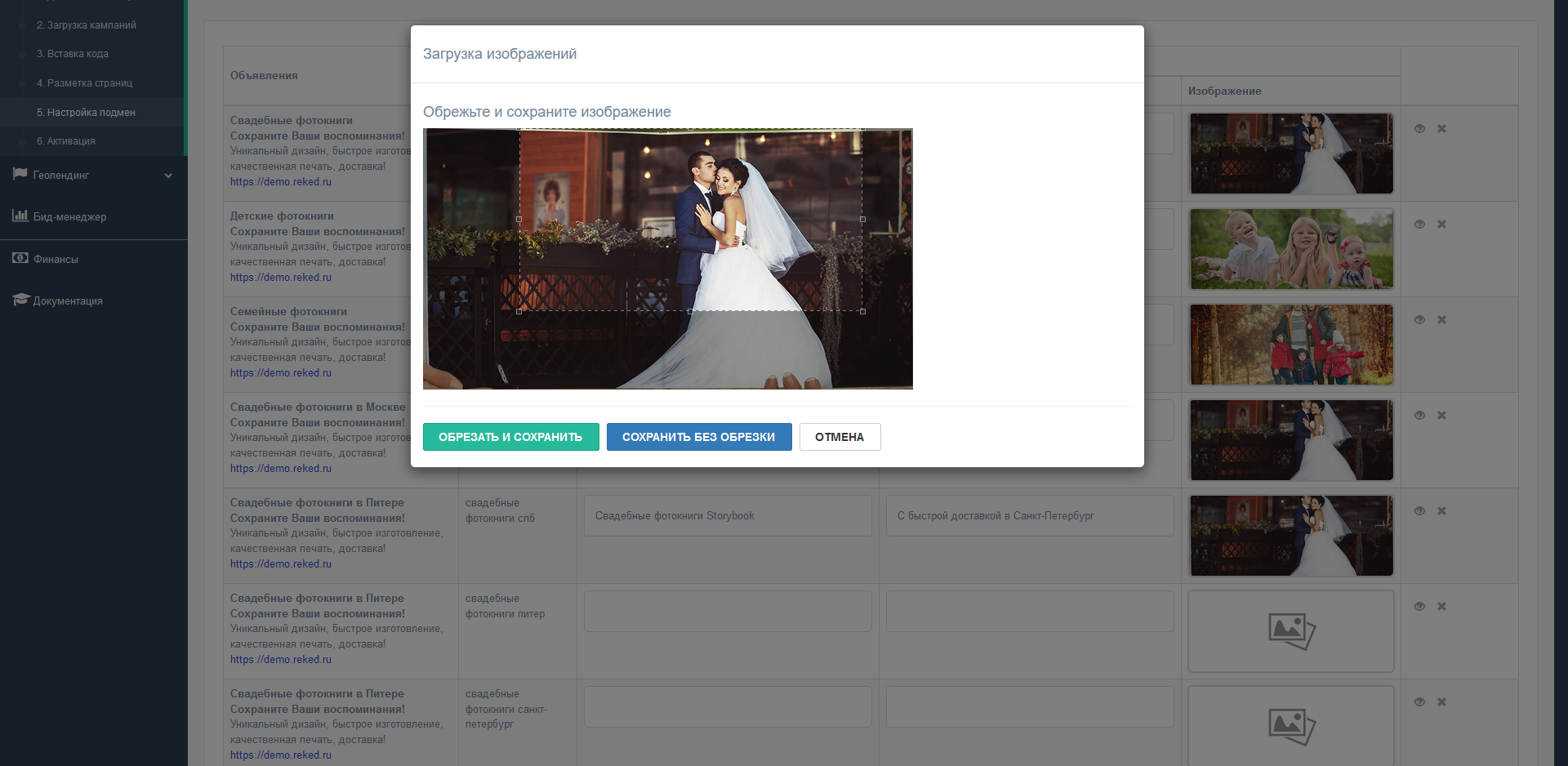
Чтобы посмотреть, как выглядят подменяемые элементы на вашем сайте, кликните на иконку глаза напротив размечаемого объявления. Чтобы очистить все примененные подмены для конкретного объявления, нажмите на иконку очистки.